5.4.2. "ProductLine"-Tab
Zeigt alle Produkte, mit ihren jeweiligen Attributen, in der ausgewählten Produktlinie an. Eine Tabelle ermöglicht, durch verschiedene Untermenüs, einen visuellen Überblick und eine effiziente Bearbeitung.
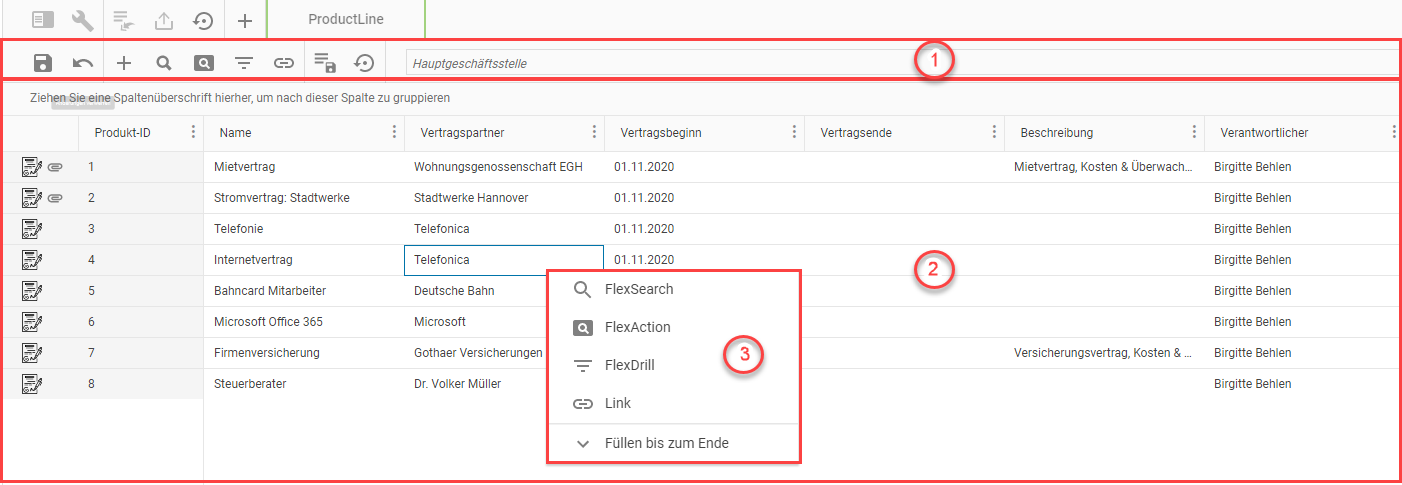
1. Hauptmenüzeile des “ProductLine”-Tab
Die Hauptmenüzeile umfasst Funktionen, welche die Arbeit in und mit der Produkttabellenseite ermöglichen.
Speichern
Speichert alle getätigten Änderungen in der Tabelle ab.
Änderungen verwerfen
Verwirft alle nicht gespeichert Änderungen der Tabelle.
Produkt hinzufügen
Erstellt ein oder mehrere neue Produkt(e), basierend auf einem Template (Vorlage).
“Produkt hinzufügen” ist in dem Kapitel: 5.4.1. Kontextmenü der Produktlinie | Produkt-hinzufügen ) beschrieben.
FlexSearch
Die FlexSearch ist hier beschrieben: 5.7.1. FlexSearch
FlexAction
Die FlexAction ist hier beschrieben: 5.7.2. FlexAction
FlexDrill
Der FlexDrill ist hier beschrieben: 5.7.3. FlexDrill
Link
Kann den Inhalt einer ausgewählten Zelle mit einer anderen Quelle (z.B. URL) verknüpfen.
Layout speichern
Speichert Änderung in Bezug auf das Tabellenlayout ab. Das Layout beinhaltet z.B. die Anordnungen der Spalten, Spaltensortierungen, etc…
Hat ein Nutzer nur Leserechte auf der Produktlinie (mit diesem “Productline”-Tab), dann kann dieser trotzdem auf die Funktion “Layout speichern” zugreifen & diese manuell ausführen.
Die Ausführung der Option “Layout speichern” führt allerdings zu einem Fehler. In Zukunft soll diese Option für Nutzer mit beschränkten Rechten ausgeblendet/ausgegraut werden.
Neu laden im Standardlayout
Nicht gespeicherte Änderungen des Layouts werden verworfen.
Beschreibungsfeld
Hinterlegt eine Beschreibung für den gesamten “ProductLine”-Tab. Der Inhalt der Beschreibung wird außerdem automatisch in die Spalte “Benutzerkommentar” des “Factory”-Tabs eingebunden.
2. Produkttabelle
Die Produkttabelle bildet die verschiedenen Produkte, mit ihren Globalattributen, aus der ausgewählten Produktlinie ab. Ferner erlaubt sie eine übersichtliche Bearbeitung der genannten Informationen.
Spaltenoptionen - Gruppierung durch Drag & Drop
Durch das ziehen einer Spalte in die Gruppierungszeile, wird die Tabelle nach dieser Spalte gruppiert.
Diejenigen Spalten, welche in der Gruppierungszeile liegen, werden nicht mehr als Spalte in der Tabelle angezeigt.
Spaltenoptionen - Anordnung durch Drag & Drop
Die Anordnung der Spalten zueinander ist durch einen Linksklick auf den jeweiligen Spaltenkopf möglich. Durch Drag & Drop (durchgehender Linksklick) kann die Position einer Spalte verändert werden.
Spaltenoptionen - Linksklick
Durch einen kurzen Linksklick auf einen Spaltenkopf, kann die Sortierung in der jeweiligen Spalte geändert werden.
1. Linksklick:
Sortiert die Spalte aufsteigend und ein kleiner Pfeil nach oben erscheint.
2. Linksklick:
Ändert die Sortierung zu absteigend und ein kleiner Pfeil nach unten erscheint.
3. Linksklick:
Hebt alle Sortierungen auf und stellt den Ausgangszustand wieder her.
Spaltenoptionen - Kontextmenü der Spalte
Ein kurzer Rechtsklick auf einen Spaltenkopf, öffnet das jeweilige Kontextmenü.
Aufsteigend sortieren
Sortiert den Inhalt der ausgewählten Spalte aufsteigend.
Absteigend sortieren
Sortiert den Inhalt der ausgewählten Spalte absteigend.
Spalten
Ermöglicht das Ein-/Ausblenden einzelner oder aller Spalten, über die Verwendung von Checkboxen.
Filtern
Filtert die gesamte Tabelle nach einem bestimmten Inhalt in der Spalte.
Spalte fixieren
Fixiert die Position der Spalte im linken Bereich des Layouts. Dieser Bereich ist durch eine dünne grauen Trennlinie von den anderen Spalten abgetrennt.
3. Kontextmenü der Produkttabelle
Ein kurzer Rechtsklick auf eine Zelle, öffnet das jeweilige Kontextmenü.
FlexSearch
Die FlexSearch ist hier beschrieben: 5.7.1. FlexSearch
FlexAction
Die FlexAction ist hier beschrieben: 5.7.2. FlexAction
FlexDrill
Der FlexDrill ist hier beschrieben: 5.7.3. FlexDrill
Link
Kann den Inhalt einer ausgewählten Zelle mit einer anderen Quelle (z.B. URL) verknüpfen.
Füllen bis zum Ende
Füllt automatisch alle Zellen der Spalte, von der ausgewählten Startzelle nach unten, mit dem gleichen Inhalt aus.